Heim >häufiges Problem >9 Möglichkeiten, den Fehler „Msvcr110.dll fehlt' in Windows 11 zu beheben
9 Möglichkeiten, den Fehler „Msvcr110.dll fehlt' in Windows 11 zu beheben
- WBOYWBOYWBOYWBOYWBOYWBOYWBOYWBOYWBOYWBOYWBOYWBOYWBnach vorne
- 2023-04-20 22:55:074717Durchsuche
Msvcr110.dll ist eine DLL-Datei (Dynamic Link Library), die zum Microsoft Visual C++-Paket gehört. Dies ist eine Datei, die für mit Visual C++ entwickelte Software erforderlich ist. Einige Spiele werden nicht ausgeführt, wenn die Datei msvcr110.dll in Windows 11 fehlt.
Im Laufe der Jahre haben uns Benutzer viele msvcr110.dll-Fehlermeldungen mitgeteilt. Dies ist kein völlig ungewöhnliches Windows 10-Problem.
Jetzt tritt der gleiche Fehler in Windows 11 auf, wenn einige Benutzer versuchen, bestimmte Software auszuführen. Die vollständige Fehlermeldung lautet wie folgt: Die Codeausführung kann nicht fortgesetzt werden, da die DLL „msvcr110“ nicht gefunden wurde.
DLL-Fehlermeldungen können variieren. Wenn Benutzer versuchen, die Software zu starten, treten jedoch normalerweise verschiedene Fehler aufgrund fehlender msvcr110.dll auf. Infolgedessen können Benutzer keine Spiele spielen oder andere Arten von Software verwenden, wenn das Problem auftritt.
Warum fehlt die msvcr110-DLL? Das Problem mit der fehlenden msvcr110.dll tritt aufgrund eines Problems mit der DLL-Datei auf, auf die in der Fehlermeldung verwiesen wird.
Auf die von manchen Softwareprogrammen benötigte Datei msvcr110.dll kann nicht mehr zugegriffen werden. Dies kann bedeuten, dass die Datei gelöscht wurde oder auf irgendeine Weise beschädigt ist.
Um diesen Fehler zu beheben, müssen wir die Datei msvcr110.dll in Windows 11 wiederherstellen. Dies können Sie auf verschiedene Arten praktisch umsetzen.
Wo befindet sich die msvcr110-DLL? Die Datei „msvcr110.dll“ ist eine wichtige Komponente der auf Ihrem Computer installierten Visual C++-Software. Diese Datei befindet sich normalerweise im Ordner
C:WindowsSystem32.
Lassen Sie uns ohne weitere Umschweife zur Liste der Lösungen springen, die Sie implementieren können, wenn msvcr110.dll in Windows 11 fehlt. Lesen Sie weiter! Wie behebt man den Fehler „msvcr110.dll fehlt“ unter Windows 11?
1. PC-Reparatursoftware verwenden
Es gibt verschiedene Möglichkeiten, das Problem manuell zu beheben, aber es ist zeitaufwändiger und erfordert bestimmte technische Kenntnisse.
Dennoch können Sie sich weiterhin für den automatischen Support einer speziellen Software wie Restoro entscheiden, die in der Lage ist, fehlende oder beschädigte DLL-Dateien auf Ihrem PC zu reparieren.
Die Software führt einen kostenlosen 5-Minuten-Scan durch und erkennt mögliche Probleme mit der Hardware, Sicherheit oder Systemstabilität. Sobald das Tool erkannt wurde, lädt es msvcr110.dll für Windows 11 64-Bit herunter.
Abschließend empfehlen wir Ihnen, diese komplette Systemlösung zu verwenden, um fehlende oder beschädigte Softwaredateien auf einem Windows 11-PC zu reparieren.
2. Suchen Sie nach Windows-Updates
- Öffnen Sie das Startmenü in der Taskleiste und wählen Sie die angeheftete App „Einstellungen“ aus.
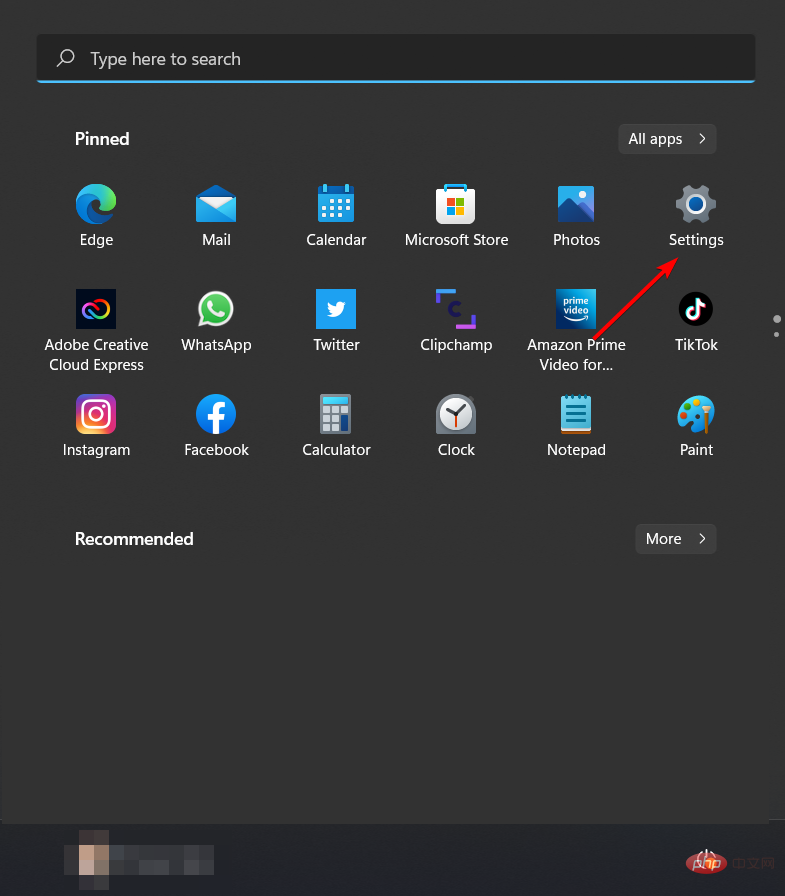 Wählen Sie Windows Update
Wählen Sie Windows Update - . Wenn dort optionale Updates aufgeführt sind, klicken Sie auf die Schaltflächen Herunterladen und installieren.
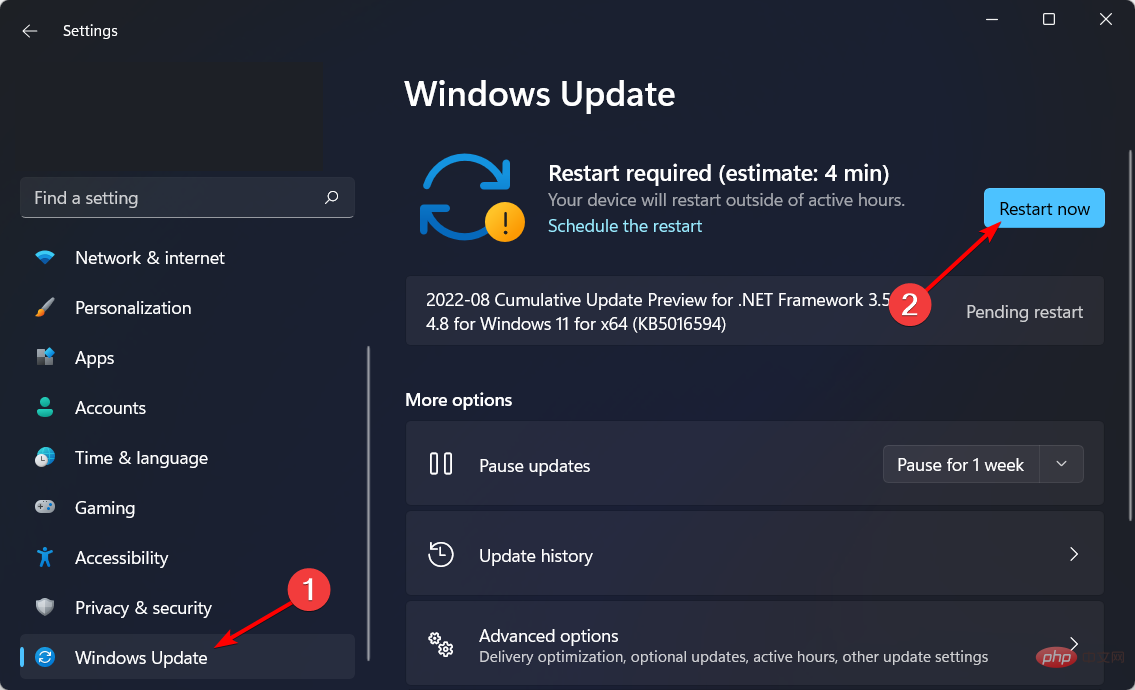 Wählen Sie die Option Nach Updates suchen
Wählen Sie die Option Nach Updates suchen - , um andere verfügbare Updates zu installieren. Der Fehler „msvcr110.dll fehlt Wamp“ wird behoben. 3. Überprüfen Sie Ihren Papierkorb.
- Geben Sie msvcr110.dll in das Suchfeld des Papierkorbs ein.
-
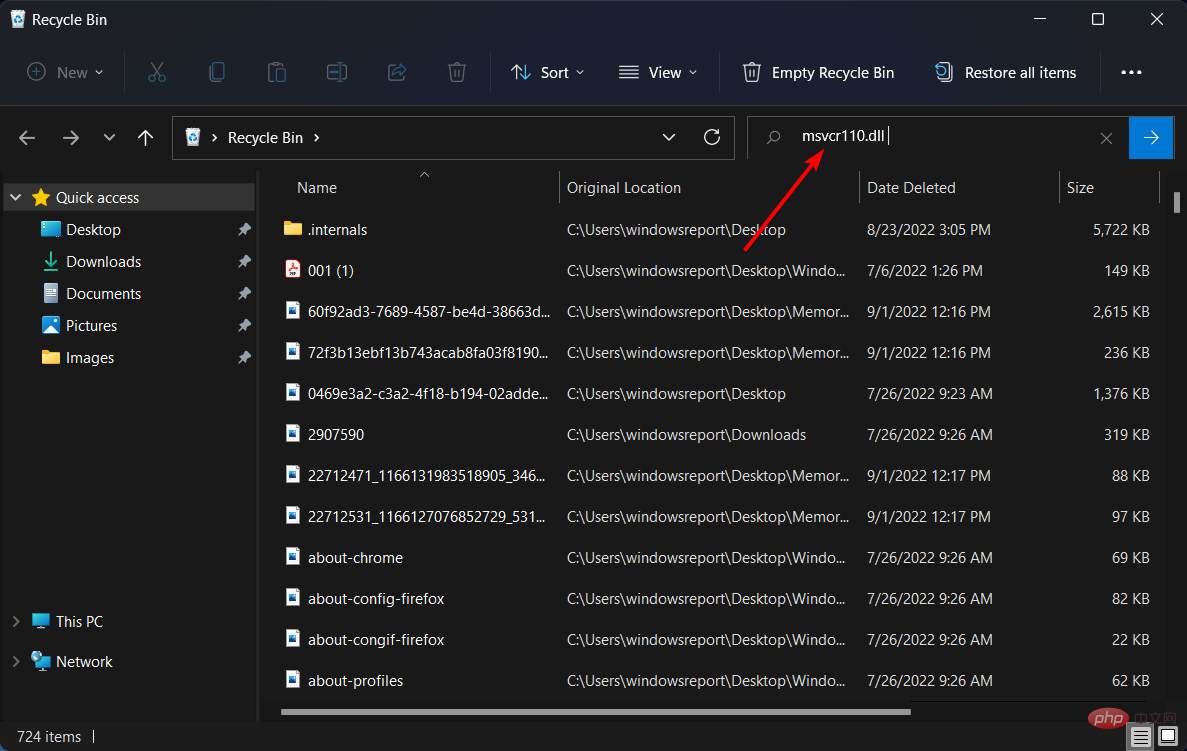 Wenn Ihre Suche die Datei findet, klicken Sie mit der rechten Maustaste auf msvcr110.dll und wählen Sie die Option „Löschen rückgängig machen “.
Wenn Ihre Suche die Datei findet, klicken Sie mit der rechten Maustaste auf msvcr110.dll und wählen Sie die Option „Löschen rückgängig machen “. -
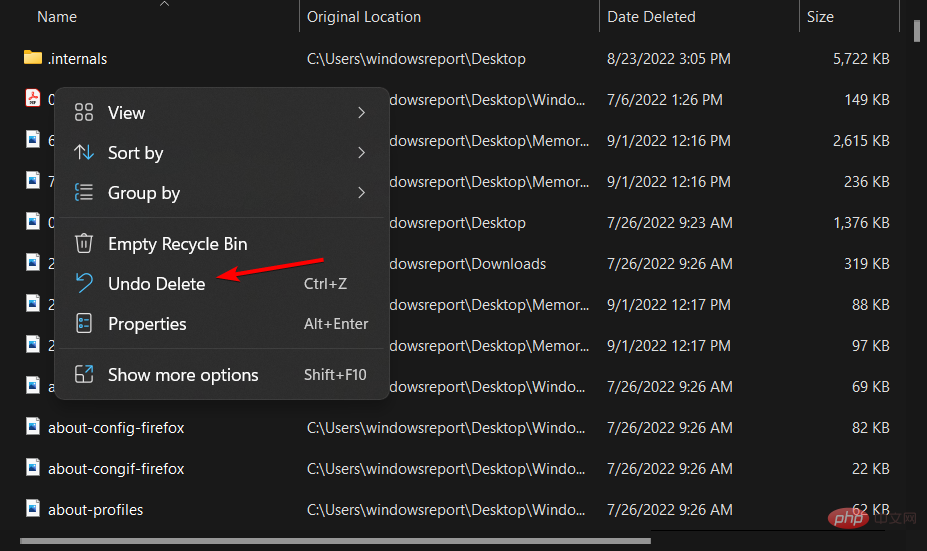 4. Führen Sie einen System File Checker-Scan durch.
4. Führen Sie einen System File Checker-Scan durch.
Um das Suchtool zu öffnen, klicken Sie auf das Lupensymbol in der Taskleiste.
-
Geben Sie das Schlüsselwort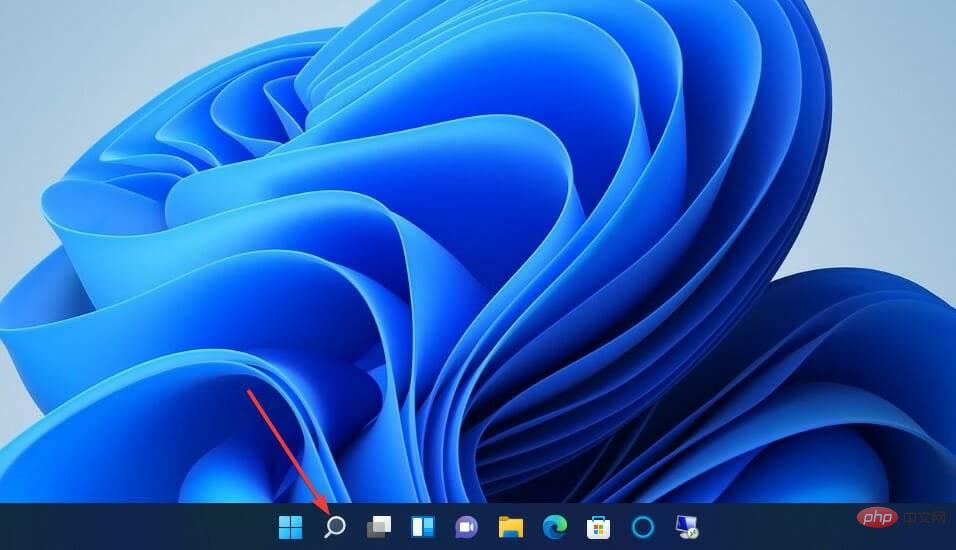 cmd in das Textfeld des Suchtools ein.
cmd in das Textfeld des Suchtools ein. - Für Suchergebnisse der Eingabeaufforderung klicken Sie auf Als Administrator ausführen.
-
Dann geben Sie diesen Befehl zum Bereitstellen eines Bilddienstes ein und drücken Sie
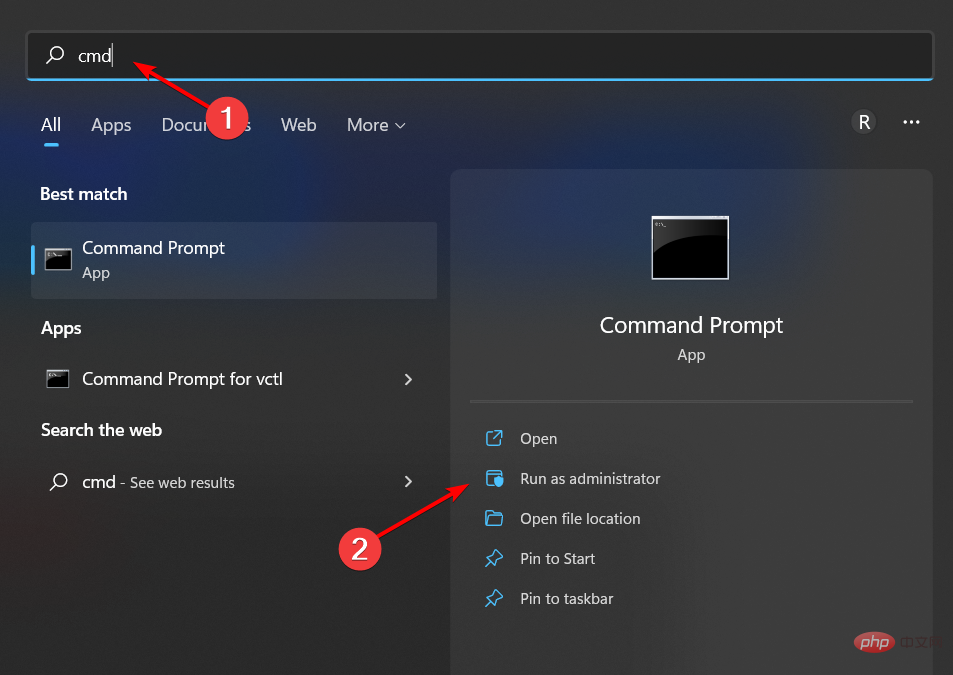 Enter :
Enter : - 接下来,通过输入此命令并按 运行系统文件扫描Enter:
<strong>sfc /scannow</strong>Als nächstes führen Sie das System aus, indem Sie diesen Befehl eingeben und auf Datei drücken Scannen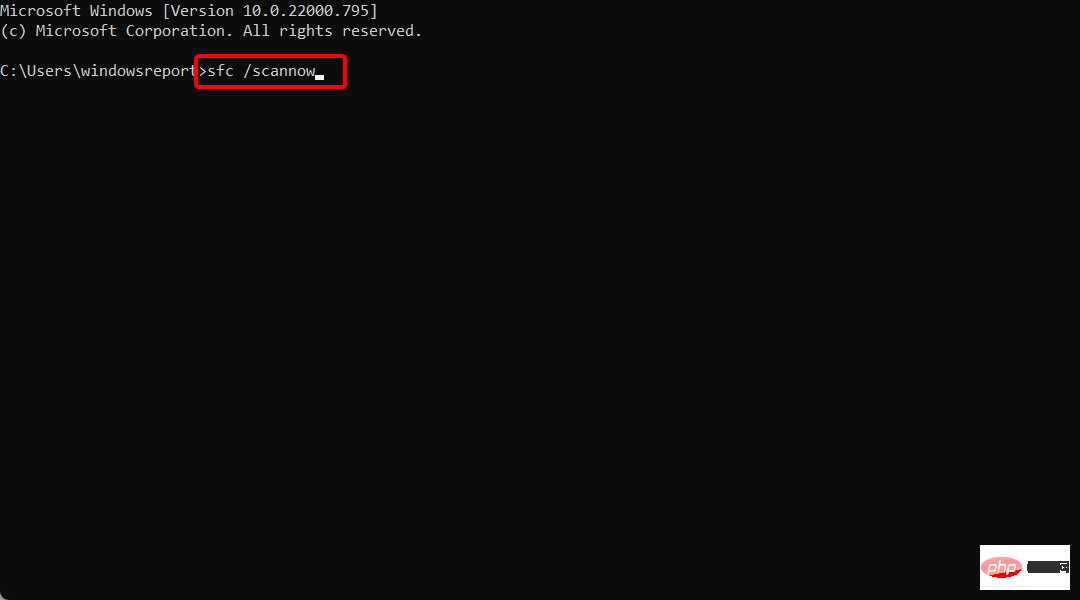 Eingeben :
Eingeben :
<li>DISM.exe /Online /Cleanup-image /Restorehealth <kbd></kbd>
</li><strong>DISM.exe /Online /Cleanup-image /Restorehealth</strong><li>sfc /scannow</li>
-
5. Führen Sie einen Antivirenscan durch Drücken Sie
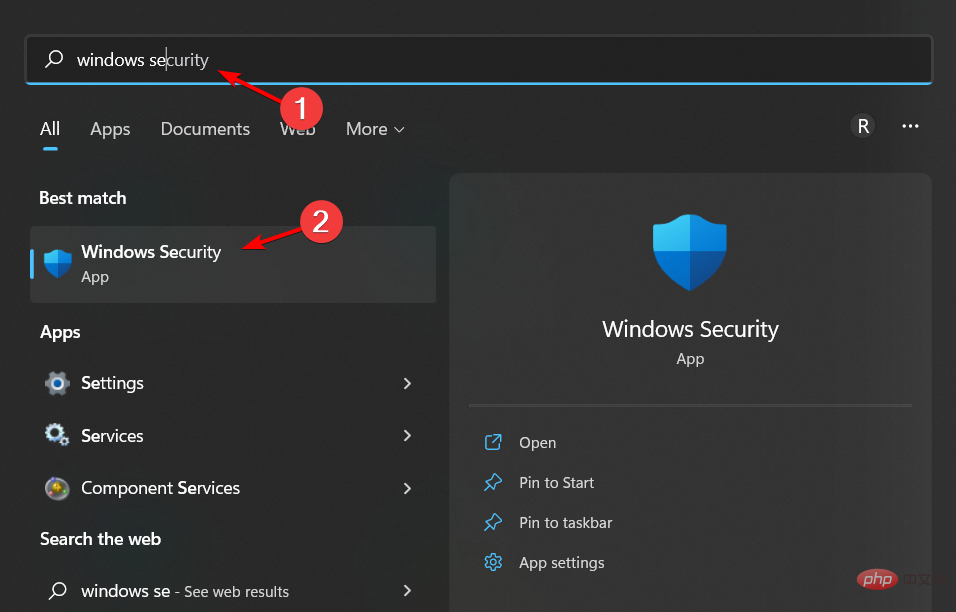 Windows , geben Sie
Windows , geben Sie - Windows-Sicherheit ein und öffnen Sie das obere Ergebnis.
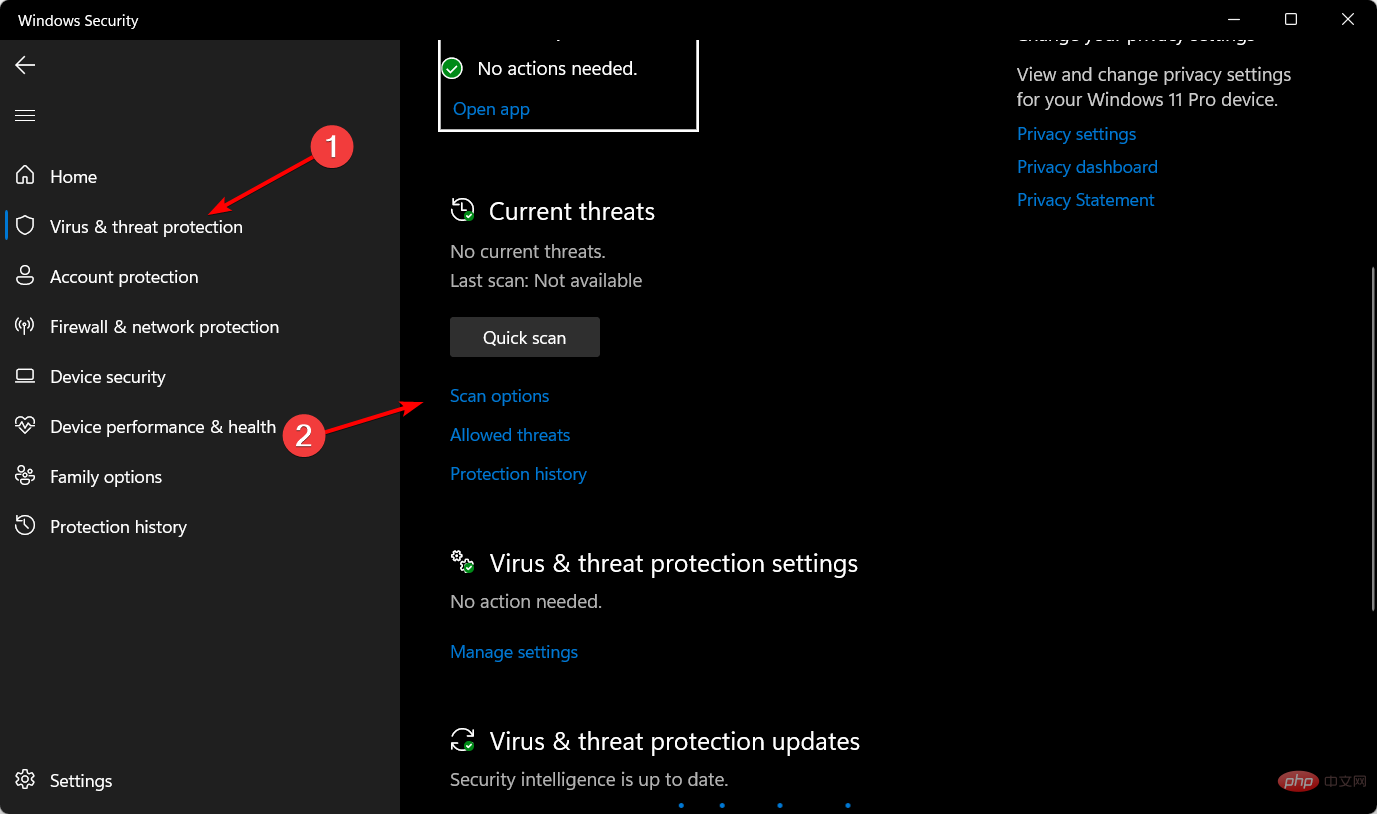 Wählen Sie links die Registerkarte „Viren- und Bedrohungsschutz“ und dann rechts die Option „Scannen“.
Wählen Sie links die Registerkarte „Viren- und Bedrohungsschutz“ und dann rechts die Option „Scannen“. -
Wählen Sie das Optionsfeld für die Option
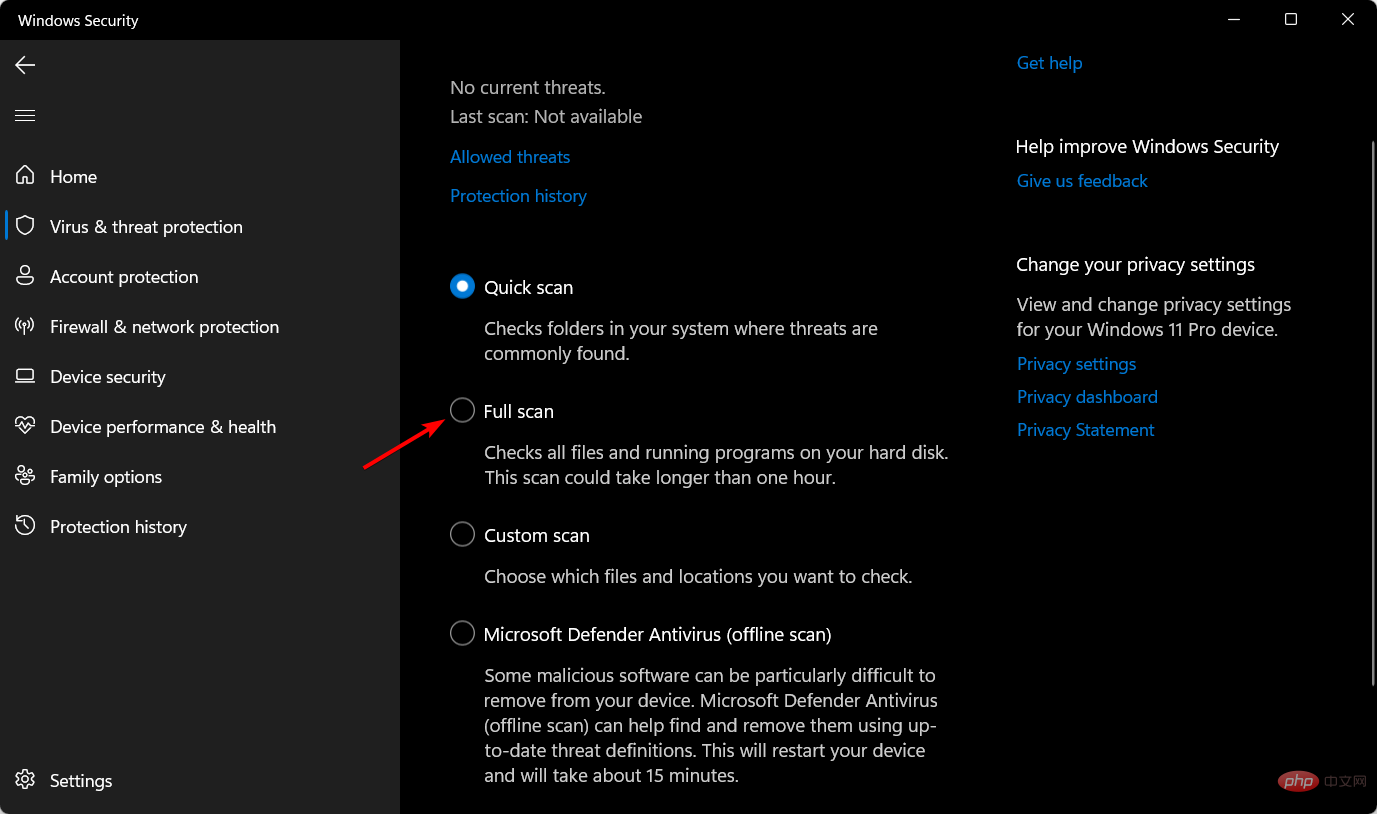 Vollständiger Scan aus.
Vollständiger Scan aus. - Drücken Sie die Schaltfläche Jetzt scannen
Klicken Sie hier, um es herunterzuladen und mit der Reparatur zu beginnen.
🎜Alternativ können Sie Tools von Drittanbietern wie Malwarebytes verwenden, um Malware zu entfernen. Beachten Sie, dass es eine Freeware-Version gibt, mit der Sie Ihren PC scannen können. 🎜6. Installieren Sie das Microsoft Visual C++ 2015 Redistributable Update
- Öffnen Sie die Download-Seite des Microsoft Visual C++ 2015 Redistributable Update-Pakets in Ihrem Browser und klicken Sie auf der Webseite auf die Schaltfläche Download.
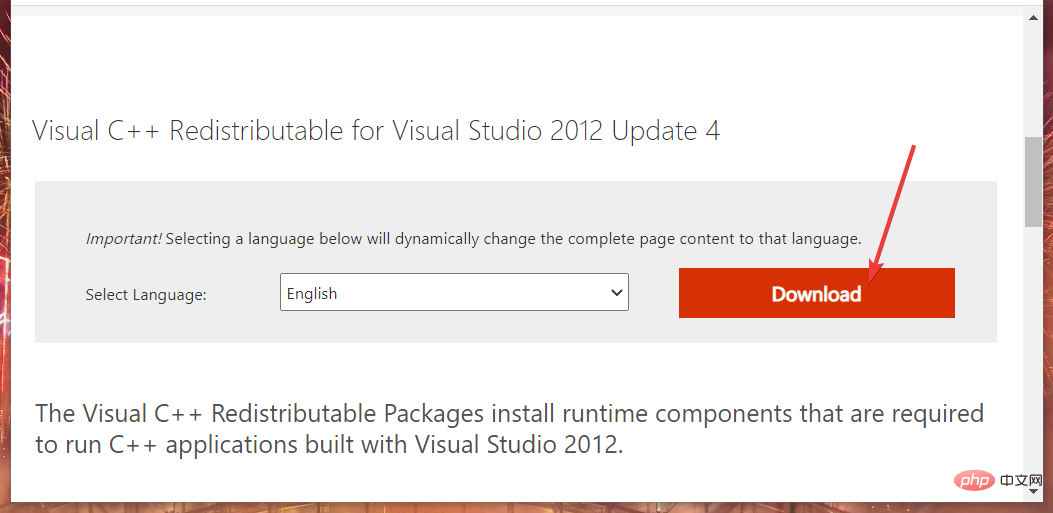
- Wählen Sie je nach Systemarchitektur die Download-Option vc_redist.x64.exe (64-bit) oder vc_redist.x86.exe (32-bit).
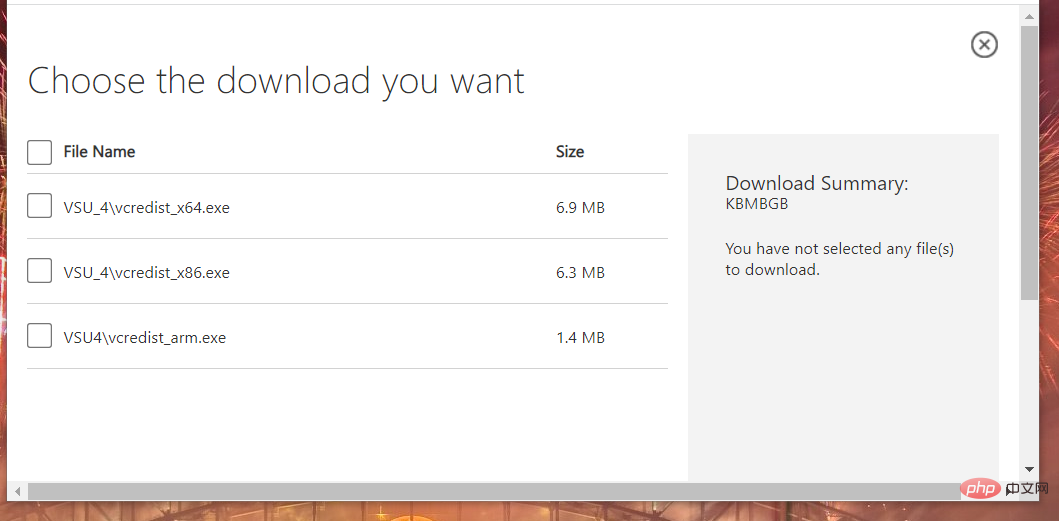
- Drücken Sie nach dem Herunterladen des Pakets gleichzeitig die Tasten und, um den Datei-Explorer zu starten. WindowsE
- Öffnen Sie den Ordner mit dem gerade heruntergeladenen Visual C++.
- Klicken Sie auf das heruntergeladene Visual C++-Paket, um das Installationsprogramm zu öffnen.
- Wählen Sie das Kontrollkästchen „Ich stimme zu“ aus und klicken Sie auf die Schaltfläche „Installieren“. 7. Installieren Sie die DirectX-Laufzeitbibliothek
-
Drücken Sie
Windows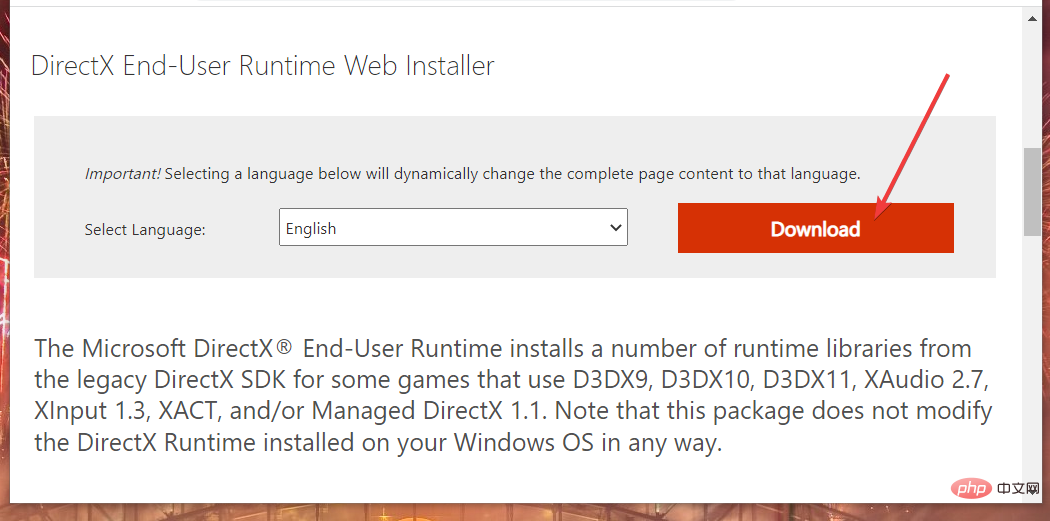 +, um das Fenster E
+, um das Fenster E - des Datei-Explorers aufzurufen und öffnen Sie den Ordner, der die heruntergeladene Datei dxwebsetup.exe enthält. Dann klicken Sie auf dxwebsetup.exe, um den DirectX-Installationsassistenten zu öffnen. Wählen Sie das Optionsfeld „Ich akzeptiere“ aus.
- Starten Sie Windows nach der Installation der Laufzeitkomponenten neu.
- 8. Bei der Neuinstallation der Software tritt ein msvcr110.dll-Fehler auf.
- Klicken Sie mit der rechten Maustaste auf die Schaltfläche „Start“ und wählen Sie „Ausführen“.
Geben Sie diesen Text in das offene Feld von Ausführen ein und drücken Sie
Eingabetaste- :
- Danach Um die Software zu entfernen, klicken Sie im Startmenü von Windows 11 auf die Option „Einschalten“ und „Neu starten“. Dann installieren Sie die neueste Version der Software, die Sie gerade deinstalliert haben, erneut.
<strong>appwiz.cpl</strong> - 选择您需要修复程序和功能中的 msvcr110.dll is missing 错误的软件。单击所选软件的卸载选项。

- 删除软件后,单击 Windows 11 开始菜单上的电源和重新启动选项。
- 然后重新安装刚刚卸载的软件的最新版本。
<li>appwiz.cpl<strong></strong>
</li>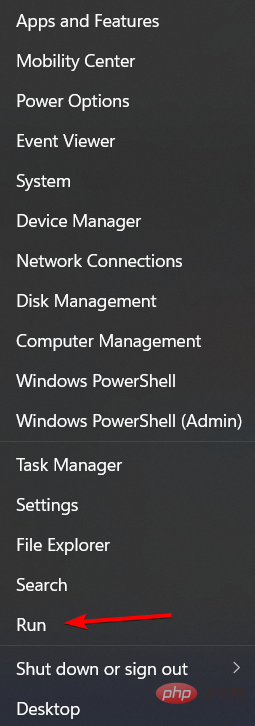 Wählen Sie den Fehler „msvcr110.dll fehlt“ aus, den Sie in „Programme und Funktionen“ beheben müssen Software. Klicken Sie auf die Deinstallationsoption der ausgewählten Software.
Wählen Sie den Fehler „msvcr110.dll fehlt“ aus, den Sie in „Programme und Funktionen“ beheben müssen Software. Klicken Sie auf die Deinstallationsoption der ausgewählten Software. 
9.回滚Windows 11
笔记此解决方案将删除在选定还原点之后安装的软件。您可以通过单击“系统还原”中的“扫描受影响的程序”选项来检查所选还原点删除的软件。- 首先,使用打开它的键+热键启动运行。WindowsR
- 要启动系统还原,请输入此命令并单击确定:
<strong>rstrui</strong> - 9. Rollback von Windows 11 Hinweise Diese Lösung entfernt Software, die nach dem ausgewählten Wiederherstellungspunkt installiert wurde. Sie können die vom ausgewählten Wiederherstellungspunkt entfernte Software überprüfen, indem Sie in der Systemwiederherstellung auf die Option „Nach betroffenen Programmen suchen“ klicken.
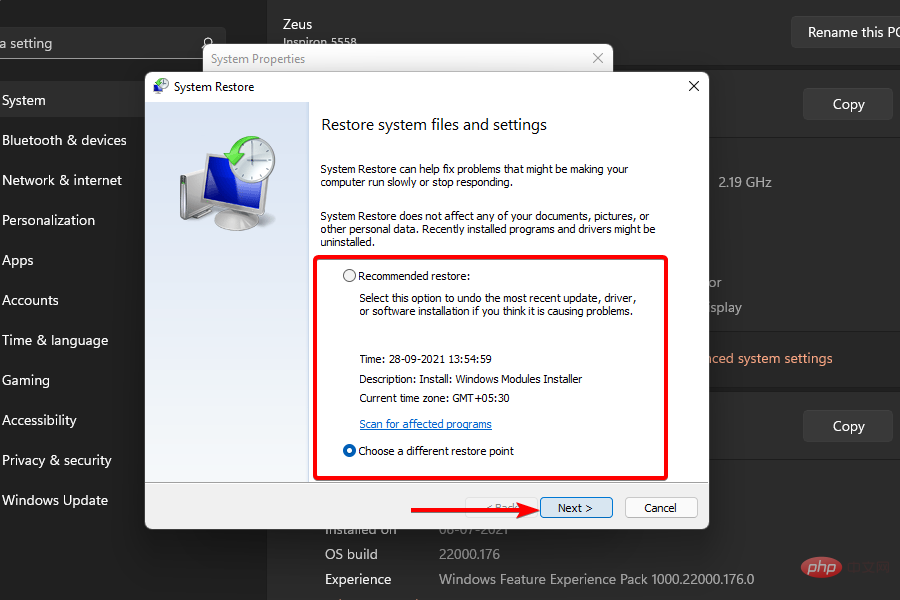 Starten Sie zunächst den Lauf mit der Taste + dem Hotkey, mit dem er geöffnet wurde. Windows
Starten Sie zunächst den Lauf mit der Taste + dem Hotkey, mit dem er geöffnet wurde. Windows -
R
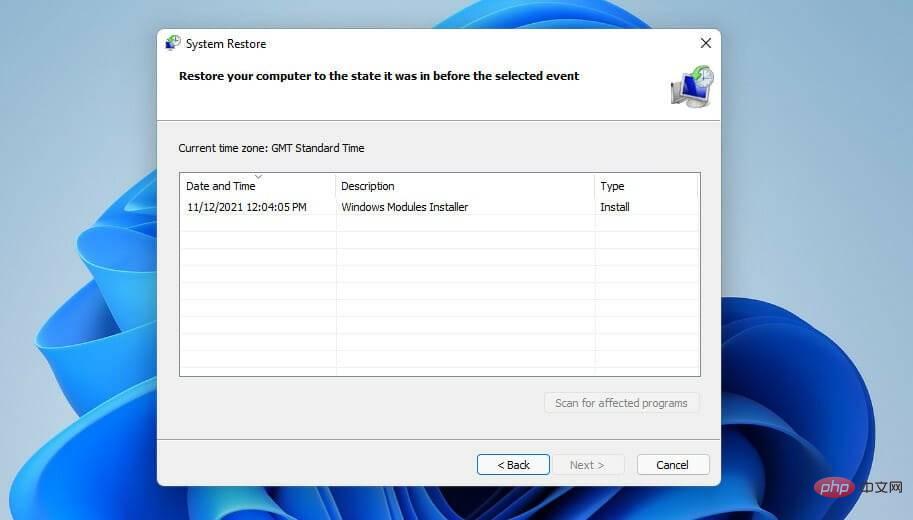 Um die Systemwiederherstellung zu starten, geben Sie diesen Befehl ein und klicken Sie auf OK
Um die Systemwiederherstellung zu starten, geben Sie diesen Befehl ein und klicken Sie auf OK - :
- Wählen Sie Wählen Sie ein anderes Optionsfeld für
- Wiederherstellungspunkt aus, falls verfügbar) und klicken Sie auf Weiter weitermachen.
Weitere Wiederherstellungspunkte anzeigen
aktivieren. Aktivieren Sie das Kontrollkästchen, um alle Wiederherstellungspunkte anzuzeigen. Wählen Sie einen Wiederherstellungspunkt aus, um Windows 11 auf ein Datum zurückzusetzen, bevor der Fehler „MSVCR110.dll fehlt“ auf Ihrem PC auftritt. Alternativ können Sie den ältesten verfügbaren Wiederherstellungspunkt auswählen. Klicken Sie aufWeiter
, um mit den Bestätigungsschritten fortzufahren. Drücken Sie die SchaltflächeFertig
, um die Systemwiederherstellung zu starten. 🎜Wie installiere ich die msvcr110-DLL unter Windows 11? 🎜🎜Wenn bestimmte DLL-Dateien in Ihrer Kopie von Windows 11 fehlen oder wenn diese Dateien versehentlich geändert oder beschädigt wurden, müssen Sie sie durch neue Kopien der Originaldateien ersetzen. 🎜🎜Das regelmäßige Ausführen von Windows Update ist die effektivste Methode, um sicherzustellen, dass alle wichtigen Softwarekomponenten auf die neuesten Versionen aktualisiert werden und keine DLL-Dateien zurückbleiben. 🎜🎜Um msvcr110.dll auf Ihrem PC zu installieren, verwenden Sie ein Tool mit einer Datenbank mit Hunderttausenden DLL-Dateien, das Ihren Computer nach fehlenden oder beschädigten DLL-Dateien durchsucht und diese zur Ausführung durch neue Versionen dieser Dateien ersetzt. 🎜🎜Sie können dies mit einer der besten DLL-Reparatursoftwares tun, die wir im verlinkten Tutorial erwähnt haben. 🎜🎜Weitere Möglichkeiten zum Herunterladen von DLL-Dateien auf Ihren PC finden Sie in unserem Beitrag „Was tun, wenn in Windows 11 eine DLL-Datei fehlt“. 🎜🎜Soll ich msvcr110.dll von der DLL-Datei-Website herunterladen? 🎜🎜Es gibt verschiedene DLL-Repository-Websites, von denen Sie fehlende DLL-Dateien herunterladen können. Keine davon ist jedoch eine offizielle Quelle für Windows-Systemdateien. 🎜Daher wird Benutzern davon abgeraten, DLL-Dateien von solchen Websites herunterzuladen, da diese möglicherweise Malware enthalten.
Das bedeutet jedoch nicht unbedingt, dass es keine seriösen DLL-Repository-Sites gibt. DLL-Files.com ist eine der umfassendsten Websites, von der viele Benutzer DLL-Dateien herunterladen und diese höher bewerten. Im Haftungsausschluss auf der Website heißt es jedoch:
Diese Dateien wurden nicht auf Funktionalität oder Kontamination getestet. Viele Besucher wie Sie haben uns geschickt. Daher empfehlen wir Ihnen, für die Virenprüfung die neueste Version eines Antivirenprogramms (z. B. Norton oder McAfee) zu verwenden. Bitte nutzen Sie es auf eigene Gefahr.
Daher gibt DLL-Files.com zu, dass die dort verfügbaren DLL-Dateien nicht gründlich überprüft wurden. Wenn Sie sich entscheiden, die fehlende msvcr110.dll von dieser Website herunterzuladen, stellen Sie sicher, dass Sie einen Antivirenscan für den Ordner durchführen, in dem Sie sie gespeichert haben.
In jedem Fall müssen Sie die Datei msvcr110.dll möglicherweise nicht manuell herunterladen, um diesen DLL-Fehler zu beheben. Für die meisten Benutzer können die oben genannten möglichen Lösungen den Fehler „msvcr110.dll fehlt“ in Windows 11 beheben.
Wenn Sie noch eine weitere mögliche Lösung benötigen, kann das Zurücksetzen Ihrer Plattform wie in unserem Tutorial „Wie man Windows 11 zurücksetzt“ beschrieben ausreichen. Allerdings müssen Sie nach dem Zurücksetzen sämtliche Software neu installieren, die nicht auf Ihrem PC vorinstalliert war. Das ist also der letzte Ausweg.
Das obige ist der detaillierte Inhalt von9 Möglichkeiten, den Fehler „Msvcr110.dll fehlt' in Windows 11 zu beheben. Für weitere Informationen folgen Sie bitte anderen verwandten Artikeln auf der PHP chinesischen Website!
In Verbindung stehende Artikel
Mehr sehen- was bedeutet wahr
- Wenn Sie Crack verwenden, um die Installation von Windows 11 zu erzwingen, wird eine „Wasserzeichen'-Warnung angezeigt
- So entfernen Sie von Apple gekaufte verknüpfte Geräte auf PC und Mac
- Benutzer wechseln zu iOS, Daten zeigen, dass der weltweite Marktanteil von Android leicht sinkt
- Microsoft plant, Anzeigen im Datei-Explorer von Windows 11 zu platzieren

